Win8系统双屏如何设置主屏幕?
时间:2024/7/19作者:未知来源:手揣网教程人气:
- [摘要]由于工作的需要,有很多人都会为电脑设置双屏,意思就是一个主机会有两个显示器。不过,最近却有Win8用户反映分不清哪个是主屏幕,哪个是扩展屏幕。其实,只要设置一下主屏幕就可以了。那么,Win8双屏怎么...
由于工作的需要,有很多人都会为电脑设置双屏,意思就是一个主机会有两个显示器。不过,最近却有Win8用户反映分不清哪个是主屏幕,哪个是扩展屏幕。其实,只要设置一下主屏幕就可以了。那么,Win8双屏怎么设置主屏幕呢?接下来,我们一起往下看看。
方法/步骤:
1、在屏幕任意空白位置点击鼠标右键,选择“屏幕分辨率”;
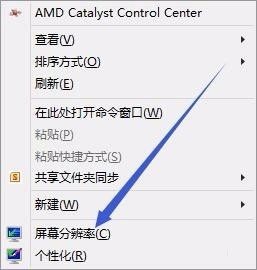
2、在“更改显示器外观”栏中选择需要设置为主屏幕的屏幕编号,选中“使它成为我的主显示器”,点击确定;
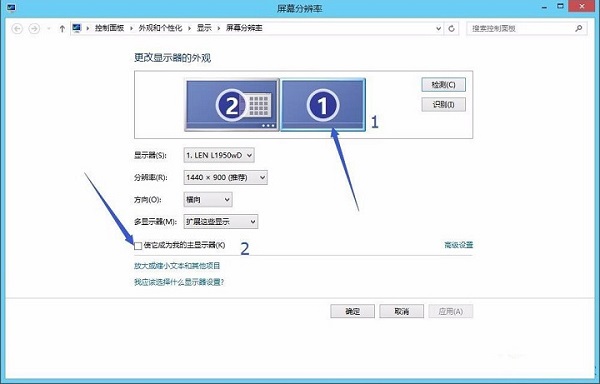
3、设置完成后,主屏幕任务栏会呈现如下显示,扩展屏幕将不会有黄色框住部分信息。

以上就是Win8双屏设置主屏幕的具体方法,设置完之后就能轻松分清主屏幕和扩展屏幕了。因为主屏幕下方会显示时间和当前运行程序等信息,而扩展屏幕没有。
Windows 8是对云计算、智能移动设备、自然人机交互等新技术新概念的全面融合,也是“三屏一云”战略的一个重要环节。Windows 8提供了一个跨越电脑、笔记本电脑、平板电脑和智能手机的统一平台。
关键词:Win8系统双屏怎样设置主屏幕?